الإصلاح: Windows Driver Foundation باستخدام وحدة معالجة مركزية عالية
Windows Driver Foundation هو الاسم السابق لـ Windows Driver Framework . إنها مجموعة من المكتبات والأدوات من قبل Microsoft والتي تساعد على تقليل التعقيد أثناء كتابة برامج تشغيل Windows . يدفع السائقين إلى وضع المستخدم. هذه الخدمة ضرورية للاستقرار العام للنظام.
ما هي عملية Windows Driver Foundation ؟
Windows Driver Foundation هي مجموعة من المكتبات والأدوات التي تتيح لك تقليل التعقيد أثناء استخدام برامج التشغيل على جهاز الكمبيوتر الشخصي الذي يعمل بنظام Windows. بمعنى آخر ، تساعدك هذه العملية على الاستمرار في استخدام نظام مستقر طوال الوقت.
في بعض الأحيان ، قد يواجه المستخدمون مشكلات مع النظام ، حيث تشغل Windows Driver Foundation جزءًا كبيرًا من استخدام وحدة المعالجة المركزية(CPU) . على الرغم من أنه لا يقيد وظائف وحدة المعالجة المركزية(CPU) تمامًا لمعظم المستخدمين ، إلا أنه يستنزف البطارية بالتأكيد وقد يتسبب في تجميد النظام في بعض الأحيان ، خاصةً إذا كان الاستخدام يصل إلى 100٪. محاولة قتل العملية في إدارة المهام(Task Manager) لا تساعد لأنها عملية نظام.
Windows Driver Foundation باستخدام وحدة معالجة مركزية(CPU) أو ذاكرة عالية
لمعرفة ما إذا كان الضغط على استخدام وحدة المعالجة المركزية(CPU) بسبب Windows Driver Foundation أو wudfsvc.dll ، افتح إدارة المهام(Task Manager) بالنقر بزر الماوس الأيمن على شريط المهام(Taskbar) واختيار إدارة المهام(Task Manager) .
هنا ، تحقق من العملية التي تشغل استخدامًا عاليًا لوحدة المعالجة المركزية(CPU) . هل هي مؤسسة Windows Driver Foundation(Windows Driver Foundation) ؟ قد يكون موجودًا بالاسم البديل إطار برنامج تشغيل وضع المستخدم(User-mode Driver Framework) ( UMDF ) أو WUDFHost.Exe .
إذا كان يستهلك بالفعل موارد عالية ، فجرّب بعض اقتراحات استكشاف الأخطاء وإصلاحها هذه:
- قم بتشغيل Windows Update
- قم بتشغيل مستكشفات الأخطاء ومصلحاتها
- استكشاف الأخطاء وإصلاحها في حالة التمهيد النظيف
- حاول إزالة الأجهزة الطرفية من النظام
- تحديث وإعادة تثبيت برامج تشغيل WiFi
- اقتراحات للمحترفين
دعنا نتحقق من هذه الخطوات بالتفصيل.
1] قم بتشغيل Windows Update
تأكد من تحديث نظام التشغيل (Make)Windows الخاص بك بأحدث التصحيحات والإصلاحات. إذا لم يكن كذلك ، فمن المستحسن تثبيت جميع التحديثات المتاحة.
2] تشغيل مستكشفات الأخطاء ومصلحاتها
إذا كنت تستخدم Windows 7 ، فقم بتشغيل مستكشف أخطاء صيانة النظام ومصلحها . لتشغيل مستكشف أخطاء صيانة النظام ومصلحها(System Maintenance Troubleshooter) . افتح Run ، اكتب ما يلي واضغط على Enter:
msdt.exe -id MaintenanceDiagnostic
هل يساعد؟
بعد ذلك ، قم بتشغيل مستكشف أخطاء أداء النظام ومصلحها(System Performance Troubleshooter) . للقيام بذلك ، افتح موجه أوامر(Command Prompt) مرتفعًا ، واكتب ما يلي واضغط على Enter لتشغيل مستكشف أخطاء الأداء ومصلحها(Performance Troubleshooter) .
msdt.exe /id PerformanceDiagnostic
يساعد مستكشف الأخطاء ومصلحها المستخدم في ضبط الإعدادات لتحسين سرعة نظام التشغيل وأدائه.
قراءة(Read) : كيفية إصلاح 100% Disk, High CPU, High Memory usage in Windows 10 .
3] استكشاف الأخطاء وإصلاحها في حالة التمهيد النظيف
سيساعدك التمهيد النظيف(Clean Boot) في استكشاف المشكلة وإصلاحها. قم بتسجيل الدخول(Log) إلى النظام كمسؤول. Press Windows + R لفتح نافذة Run . أدخل(Enter) الأمر "msconfig" واضغط على Enter .
انقر فوق(Click) علامة التبويب عام(General) ، ثم انقر فوق بدء التشغيل الاختياري(Selective Startup) . قم بإلغاء تحديد خانة الاختيار تحميل عناصر بدء التشغيل(Load Startup Items) ، وتأكد من تحديد تحميل خدمات النظام(Load System Services) واستخدام تكوين التمهيد الأصلي(Use Original boot configuration) .
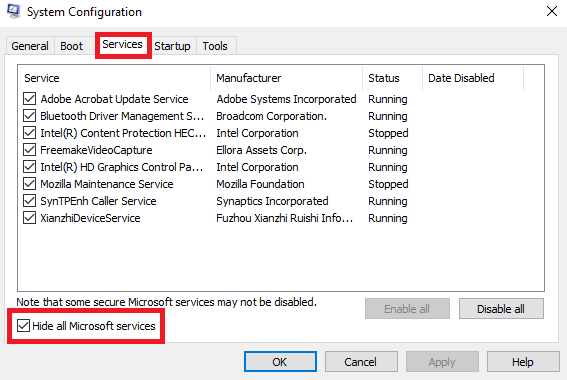
انقر فوق تطبيق وأعد تشغيل النظام.
سبب إجراء Clean Boot هو عزل أي برنامج تسبب في حدوث المشكلة. إذا أدى Clean Boot إلى حل مشكلة استخدام وحدة المعالجة المركزية(CPU) عالية ، فحاول معرفة البرنامج الدقيق الذي كان يتداخل. سيتعين عليك القيام بذلك يدويًا عن طريق تمكين / تعطيل كل عملية أو بدء تشغيل.
4] حاول(Try) إزالة الأجهزة الطرفية من النظام
قم بإزالة(Remove) الأجهزة الطرفية من النظام واحدة تلو الأخرى وتحقق مما إذا كانت تعمل على حل المشكلة. إذا حدث ذلك ، فقد يلزم استبدال هذا الجهاز الطرفي أو ربما تحديث برنامج التشغيل الخاص به.(Driver)
5] تحديث(Update) وإعادة تثبيت برامج تشغيل WiFi
أبلغ العديد من المستخدمين أن إعادة تثبيت برامج تشغيل WiFi ساعدتهم في حل المشكلة. عملية تحديث برامج تشغيل الأجهزة كالتالي:
Press Win+X وانقر فوق Device Manager لفتحه. في القائمة ، المرتبة أبجديًا ، ابحث عن "محولات الشبكة" وانقر فوق السهم الذي يشير إلى الأمام الموجود أمامها.
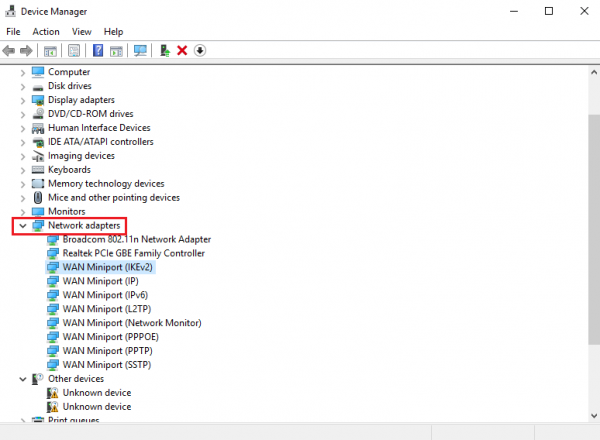
أعد تشغيل النظام وتحقق من حل المشكلة. إذا لم يكن كذلك ، فانتقل إلى إعادة تثبيت برامج التشغيل.
افتح Device Manager مرة أخرى وانقر بزر الماوس الأيمن على برامج التشغيل اللاسلكية. ثم انقر فوق "خصائص". افتح علامة التبويب Drivers وانقر فوق Uninstall (إلغاء التثبيت) لإلغاء تثبيت برامج التشغيل. مع إبقاء النظام متصلاً بشبكة Wifi ، أعد تشغيل النظام. يجب أن يكتشف برامج التشغيل تلقائيًا.
6] اقتراحات للمحترفين
مراقب الأداء(Performance Monitor) هو أداة مدمجة جيدة تسمح لك بمراقبة ودراسة كيفية تأثير التطبيقات التي تقوم بتشغيلها على أداء جهاز الكمبيوتر الخاص بك ، سواء في الوقت الفعلي أو عن طريق جمع بيانات السجل لتحليلها لاحقًا. إنه مفيد جدًا في تحديد واستكشاف الأخطاء وإصلاحها باستخدام الموارد بشكل كبير من خلال العمليات وفي إنشاء تقرير سلامة النظام لنظام Windows الخاص بك . ولكن في بعض الأحيان ، قد تشعر بالحاجة إلى استخدام أداة مجانية تابعة لجهة خارجية للتحكم في مثل هذه العمليات التي قد تستخدم وحدة معالجة مركزية(CPU) عالية . Process Tamer هي أداة مجانية ستساعدك على إدارة استخدام وحدة المعالجة المركزية(CPU) بنسبة عالية أو بنسبة 100٪ في نظام التشغيل Windows(Windows) .
هل Windows Driver Foundation ضروري؟
نعم ، يعد Windows Driver Foundation ضروريًا أن يكون لديك على جهاز الكمبيوتر الخاص بك الذي يعمل بنظام Windows 11/10 . يساعدك على استخدام برامج التشغيل بسلاسة على جهاز الكمبيوتر الخاص بك. نظرًا لأن برامج التشغيل تساعدك على توصيل أجهزتك بالبرنامج ، يجب أن يكون لديك Windows Driver Foundation ممكّنًا على جهاز الكمبيوتر الخاص بك.
All the best!
مشاركات حول العمليات التي تستخدم موارد عالية:(Posts about processes using high resources:)
- مشكلات استخدام وحدة المعالجة المركزية عالية استضافة موفر WMI(WMI Provider Host High CPU Usage issues)
- Windows Modules Installer Worker ارتفاع استخدام وحدة المعالجة المركزية والقرص(Windows Modules Installer Worker High CPU & Disk Usage)
- مدير نافذة سطح المكتب dwm.exe يستهلك وحدة المعالجة المركزية عالية(Desktop Window Manager dwm.exe consumes high CPU)
- استخدام Ntoskrnl.exe عالي لوحدة المعالجة المركزية والقرص(Ntoskrnl.exe high CPU & Disk usage)
- مشكلة استخدام وحدة المعالجة المركزية عالية OneDrive
- يستخدم مضيف Windows Shell Experience وحدة معالجة مركزية عالية(Windows Shell Experience Host uses high CPU)
- استخدام Wuauserv عالي لوحدة المعالجة المركزية(Wuauserv high CPU usage) .
Related posts
Microsoft Office Click-To-Run High CPU usage في Windows 11/10
Modern Setup Host CPU or Memory usage عالية على نظام التشغيل Windows 10
كيفية إصلاح مشكلة GSvr.exe عالية CPU usage مشكلة في Windows 10
Fix System المقاطعات High CPU usage في Windows 11/10
Fix Services و Controller تطبيق High CPU usage في Windows 10
System عملية High Disk or CPU usage على نظام التشغيل Windows 11/10
Fix DISM Host Servicing Process High CPU Usage
ما هو تطبيق Spooler SubSystem ولماذا High CPU usage؟
ما هو atiesrxx.exe في Windows 10 Task Manager؟
Service Host: تشخيص Policy Service 100٪ Disk Usage على Windows 10
Microsoft Windows Logo process في Task Manager؛ هل هو فيروس؟
ما هو CompatTelRunner.exe على Windows 10؟ هل يمكنني تعطيلها؟
Fix High CPU Usage من XboxStat.exe في Windows 10
كيفية معرفة Application Process ID على Windows 11/10
ما هو TrustedInstaller.exe في Windows 11/10؟
ما هو Sihost.exe في Windows 10؟ كيف تعرف إذا كان الفيروس؟
Fix COM Surrogate High CPU or Disk usage في Windows 10
ShellExperienceHost.exe or Windows Shell Experience Host
ما هي عملية YourPhone.exe في Windows 10؟ هل يمكنني إزالة ذلك؟
كيفية معرفة Process وقفل ملف في Windows 10؟
